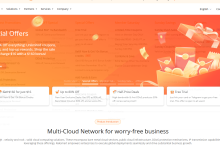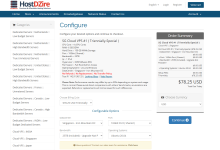可以通过检查虚拟内存分页文件的大小进行验证:打开控制面板 > 系统属性 > 高级系统设置 > 性能 > 设置 > 高级 > 虚拟内存,查看当前大小和最大大小是否与您设置的值匹配。如有问题,请咨询系统管理员或查看计算机制造商的文档。

如何查看虚拟内存设置是否成功?
虚拟内存是一种计算机技术,它允许将部分物理内存(RAM)作为虚拟内存空间使用,从而扩展了计算机的可用内存。成功设置虚拟内存后,您可以通过以下步骤查看其状态:
1. 打开控制面板
- 在 Windows 搜索栏中输入“控制面板”并将其打开。
2. 访问系统属性
点击下载“电脑DLL/驱动修复工具”;
- 点击“系统并安全”,然后选择“系统”。
3. 检查虚拟内存设置
- 在系统属性窗口中,点击左侧菜单中的“高级系统设置”。
- 在“高级”选项卡中,点击“设置”按钮(在“性能”部分下)。
4. 确认分页文件设置
- 在“性能选项”窗口中,选择“高级”选项卡。
- 在“虚拟内存”部分,确保“自动管理所有驱动器分页文件大小”选项未被选中。
- 选中您要检查的驱动器,然后检查“分页文件大小”部分。
5. 查看分页文件大小
- “当前大小”和“最大大小”字段应显示虚拟内存文件的当前和最大大小。
- 如果这些值与您设置的数值相匹配,则表明虚拟内存已成功设置。
如果您在检查虚拟内存设置时遇到任何问题,请联系您的系统管理员或查看计算机制造商的文档。